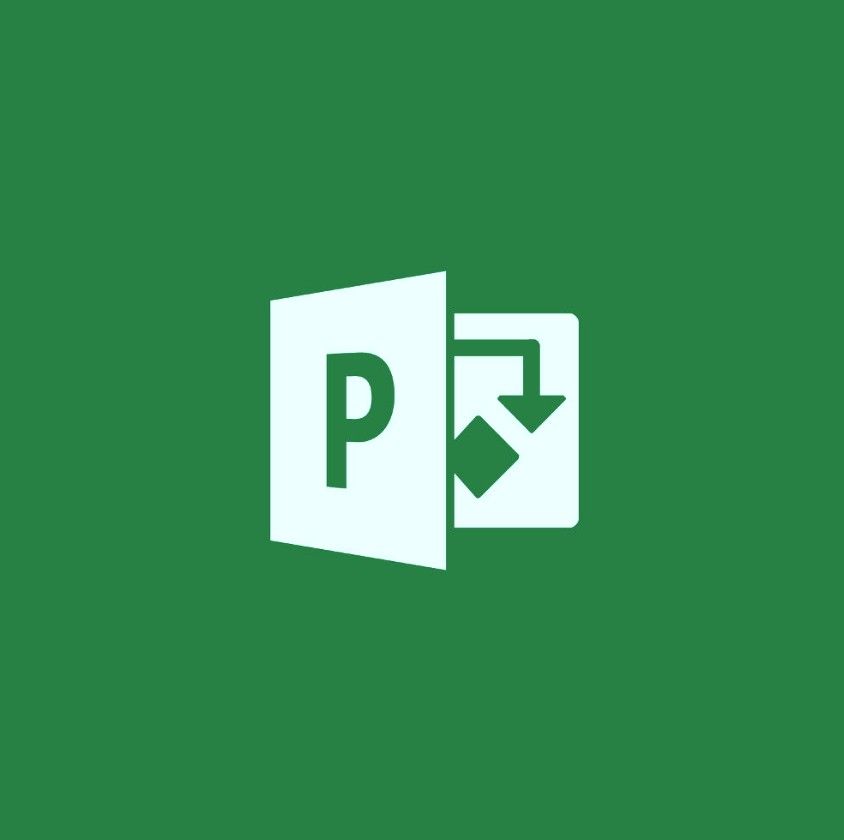మీ నవీకరిస్తోంది Mac కోసం కార్యాలయం మీరు చాలా తరచుగా సాఫ్ట్వేర్ను ఉపయోగించకపోయినా, బాగా సిఫార్సు చేయబడింది. నవీకరించబడిన కార్యాలయం మీకు మరింత తీసుకురాదు లక్షణాలు మరియు క్రొత్తవి అనుకూలమైన సాధనాలు అనువర్తనాన్ని స్థిరీకరించడానికి కూడా సహాయపడుతుంది.
మా సాఫ్ట్వేర్ యొక్క తాజా సంస్కరణను ఉపయోగించడానికి మనమందరం ఇష్టపడేంతవరకు, కొన్నిసార్లు సమయాన్ని కనుగొనడం కష్టం వాటిని మానవీయంగా నవీకరించండి . అయితే, మీ కార్యాలయం వాస్తవానికి సామర్థ్యం కలిగి ఉంటుంది స్వయంచాలకంగా నవీకరిస్తోంది , దాని గురించి మరచిపోవడానికి మిమ్మల్ని అనుమతిస్తుంది. మీరు మొదట ఈ లక్షణాన్ని సక్రియం చేయాలి మరియు ఎలా చేయాలో మేము మీకు చూపించబోతున్నాము.
ఈ లక్షణాన్ని మైక్రోసాఫ్ట్ ఆటో అప్డేట్ అని పిలుస్తారు మరియు మైక్రోసాఫ్ట్ ఆఫీస్ యొక్క మీ అన్ని కాపీలు తాజా మెరుగుదలలు మరియు పరిష్కారాలతో తాజాగా ఉన్నాయని ఇది నిర్ధారిస్తుంది. ఆఫీస్ 365 సభ్యత్వం ఉన్న వినియోగదారులు సరికొత్త లక్షణాలు మరియు సాధనాలకు అర్హులు.
మైక్రోసాఫ్ట్ ఆటో అప్డేట్ను సెటప్ చేయడానికి హో
మైక్రోసాఫ్ట్ ఏర్పాటు ఆటో అప్డేట్ మీ కార్యాలయం కోసం స్వీయ-నవీకరణలను స్వీకరించడానికి మొదటి మరియు అతి ముఖ్యమైన దశ. ఇక్కడ ఎలా ఉంది:
- వర్డ్, ఎక్సెల్, పవర్ పాయింట్ లేదా lo ట్లుక్ వంటి ఏదైనా మైక్రోసాఫ్ట్ ఆఫీస్ అనువర్తనాలను తెరవండి.
- ఎగువ మెనులో, సహాయంపై క్లిక్ చేయండి . బార్ క్రిందికి పడిపోతున్నప్పుడు, ఎంచుకోండి తాజాకరణలకోసం ప్రయత్నించండి . ఈ సమయంలో నవీకరణల కోసం చెక్ బటన్ను కొందరు చూడలేరు ఎందుకంటే వారి సాఫ్ట్వేర్ పాతది.

ఈ సమస్యను పరిష్కరించడానికి, మీరు యొక్క తాజా వెర్షన్ను డౌన్లోడ్ చేసుకోవాలి మైక్రోసాఫ్ట్ ఆటో అప్డేట్ సాధనం . డౌన్లోడ్ పూర్తయిన తర్వాత, దాన్ని సెటప్ చేయడానికి సాధనాన్ని అమలు చేయండి. తరువాత, మీరు ప్రారంభించి దశను పునరావృతం చేయవచ్చు. ఇప్పటికి, చెక్ ఫర్ నవీకరణల బటన్ సిద్ధంగా ఉండాలి.
3. మీరు 'అనే విభాగాన్ని చూడాలి నవీకరణలను ఎలా ఇన్స్టాల్ చేయాలనుకుంటున్నారు ?. దాని కింద, ఎంచుకోండి స్వయంచాలకంగా డౌన్లోడ్ చేయండి మరియు ఇన్స్టాల్ చేయండి . మాన్యువల్గా అప్డేట్ చేయడం కూడా ఒక ఎంపిక, కానీ సాఫ్ట్వేర్ దాని నవీకరణలను స్వయంచాలకంగా డౌన్లోడ్ చేసి, ఇన్స్టాల్ చేయమని మీరు సిఫార్సు చేస్తారు. ఇది తాజా మెరుగుదలలను ఆస్వాదించడానికి మిమ్మల్ని అనుమతిస్తుంది భద్రతా పరిష్కారాలు , వాటిలో కొన్ని వాస్తవానికి మీని సేవ్ చేయవచ్చు సమాచారం.

నాలుగు. నవీకరణల కోసం తనిఖీ ఎంచుకోండి . ఇది మీ సాఫ్ట్వేర్ పాతది కాదా అని సాఫ్ట్వేర్ స్వయంచాలకంగా తనిఖీ చేయడానికి అనుమతిస్తుంది. క్రొత్త నవీకరణ అందుబాటులో ఉంటే, ప్యాచ్ గురించి మరింత సమాచారంతో వెబ్సైట్కు దారితీసే లింక్ ఉంటుంది. ఆ వెబ్సైట్ ద్వారా, మీరు నవీకరణలను కూడా డౌన్లోడ్ చేసుకోవచ్చు మరియు వాటిని మీరే ఇన్స్టాల్ చేసుకోవచ్చు.
ఆఫీస్ ఇన్సైడర్తో ప్రారంభ ప్రాప్యత
ఆఫీస్ ఇన్సైడర్ అనేది ఒక గొప్ప లక్షణం, ఇది ప్రారంభ ప్రాప్యత ద్వారా ఆఫీస్ కోసం సరికొత్త ఆవిష్కరణలను ఆస్వాదించడానికి మిమ్మల్ని అనుమతిస్తుంది. మీ అభిప్రాయం ద్వారా మైక్రోసాఫ్ట్ ఆఫీస్ అభివృద్ధిలో మీకు చురుకైన పాత్ర ఉంటుంది కాబట్టి, సాధారణ సంస్కరణను ఉపయోగించడం కంటే ఇది చాలా ఎక్కువ అనుభవం.
అయినప్పటికీ, ప్రారంభ ప్రాప్యత నవీకరణలు ఇంకా స్థిరీకరించబడలేదు, కాబట్టి మీ సాఫ్ట్వేర్ను ప్రతికూలంగా ప్రభావితం చేసే అస్థిరత ఉండవచ్చు. ఈ లక్షణం కోసం జాగ్రత్తగా సైన్ అప్ చేయండి. ప్రక్రియ నిజానికి చాలా సులభం. మీరు చేయాల్సిందల్లా క్రొత్త విడుదలలకు ముందస్తు ప్రాప్యత పొందడానికి ఆఫీస్ ఇన్సైడర్ ప్రోగ్రామ్ బాక్స్లో చేరండి.
సమస్య పరిష్కరించు
వాస్తవానికి, ప్రతి సాఫ్ట్వేర్కు దాని స్వంత లోపాలు ఉన్నాయి. కార్యాలయాన్ని నవీకరించేటప్పుడు ప్రజలు ఎదుర్కొనే కొన్ని సాధారణ లోపాలు ఇక్కడ ఉన్నాయి Mac స్వయంచాలకంగా , వాటిని ఎలా పరిష్కరించాలో చిన్న మార్గదర్శినితో పాటు.
సర్వసాధారణమైన లోపాలలో ఒకటి మైక్రోసాఫ్ట్ ఆటో అప్డేట్ సరిగ్గా నవీకరించడంలో విఫలమైంది. ఈ లోపానికి ఇక్కడ ఉత్తమ పరిష్కారం ఉంది:
- మీ బ్రౌజర్ను తెరిచి మైక్రోసాఫ్ట్ యొక్క తాజా వెర్షన్ను డౌన్లోడ్ చేయండి ఆటో అప్డేట్.
- తెరవండి ఫైండర్ మరియు ఇన్పుట్ చేయండి ఆదేశం + Shift + H. .
- వెళ్ళండి గ్రంధాలయం , అప్పుడు ప్రివిలేజ్డ్ హెల్పర్టూల్స్ , మరియు ఫైల్ ఉందో లేదో తనిఖీ చేయండి com.microsoft.autoupdate.helper సాధనం ఉంది. రన్ మైక్రోసాఫ్ట్ ఆటో అప్డేట్ అది చేస్తే. అది లేకపోతే, మైక్రోసాఫ్ట్ ఆటో అప్డేట్ను మళ్లీ డౌన్లోడ్ చేయండి .
తో కొంతమంది కోసంఆఫీస్ 365చందా, మీరు చందా లక్షణాలను చూడకపోవచ్చు. ఇది జరిగితే, మీరు మీ Mac కోసం ఒక సారి ఆఫీస్ కొనుగోలు చేసే అవకాశాలు ఉన్నాయి, కానీ ఇప్పుడు మీరు ఆఫీస్ 365 కోసం సభ్యత్వాన్ని పొందారు. మీ వన్-టైమ్ లైసెన్స్ ఇప్పటికీ చురుకుగా ఉండవచ్చు మరియు ఇది చందా లైసెన్స్తో విభేదిస్తుంది. ఈ సందర్భంలో, మీరు మీ వన్-టైమ్ లైసెన్స్ను తీసివేయాలి.
కొన్నిసార్లు మైక్రోసాఫ్ట్ ఆటో అప్డేట్ క్రాష్లు, మరియు సిల్వర్లైట్ యొక్క పాత వెర్షన్ ఆఫీస్తో విభేదాలకు కారణమైంది. అదృష్టవశాత్తూ, ఈ సమస్య ఇటీవలి పాచెస్లో పరిష్కరించబడింది, కాబట్టి ఇది భవిష్యత్తులో మళ్లీ పుంజుకుంటుందనే సందేహం ఉంది.
మీ ఆఫీస్ సాఫ్ట్వేర్ను నవీకరించడం మీరు ఎప్పుడైనా ఆలోచించిన విషయం కాకపోవచ్చు, కానీ మీరు సాఫ్ట్వేర్ను ఎక్కువ కాలం ఉపయోగించాలని చూస్తున్నట్లయితే ఇది చాలా ఉపయోగకరంగా ఉంటుంది. సాఫ్ట్వేర్ను సెట్ చేస్తోంది స్వయంచాలకంగా నవీకరించండి మీకు చాలా విలువైన సమయాన్ని ఆదా చేస్తుంది, కాబట్టి మీరు దీన్ని ఖచ్చితంగా పరిగణించాలి.